Forse non tutti sanno che Android è basato su kernel Linux, vediamo come usare bash per automatizzare semplicemente dei task su tablet, smartphone & co. su Android.
Per prima cosa installare su Android Termux e lo si può fare sia da Google Play che da F-droid o Github, io ho scelto di farlo da F-droid .
Siccome è un apk verranno chieste delle autorizzazioni per installarlo, datele senza paura.
Io ho dato all’APP installata anche i permessi di accedere ai file, perchè quello che ho intenzione di fare li necessita.
Per dare semplicemente tali permessi, nella mia versione di Android, ho tenuto premuto sull’icona e cliccato sulla “I” di Informazioni APP.
In seguito cliccare su “Permessi APP” e concedere l’accesso ai files.
Aprire ora l’APP Termux, vi apparirà questa schermata:
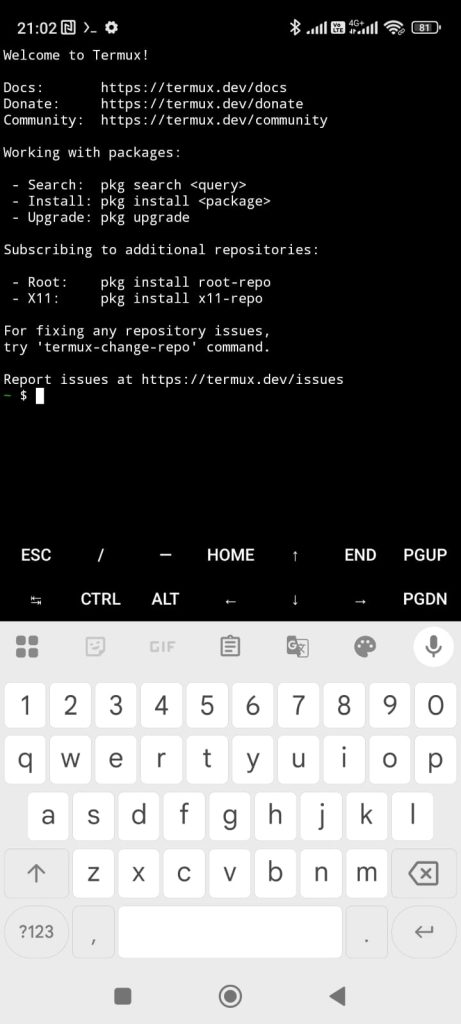
Questo è il nostro Terminale in cui possiamo scrivere i comandi che vogliamo, digitiamo “pwd”, otterremo un output simile a questo:
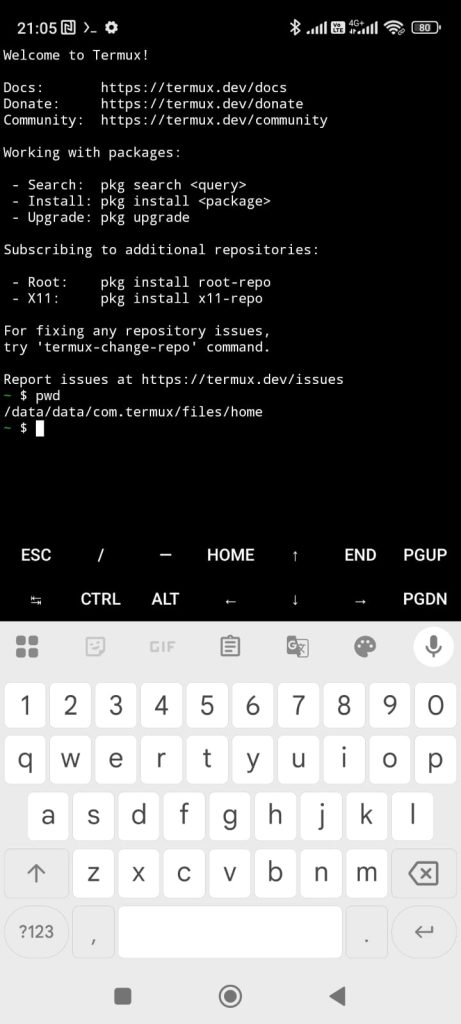
La risposta ottenuta al comando è il percorso attuale su Android.
Supponiamo per fini didattici e non solo di voler creare uno script bash che ci semplifichi una serie di operazioni da effettuare sul nostro Android, personalmente avevo la necessità di cancellare salvataggi e backup non necessari e non richiesti effettuati da WhatsApp.
ATTENZIONE! Questi passaggi sono riservati a utenti consapevoli che hanno fatto copie di sicurezza e/o che non avrebbero un danno dal perdere dei dati di WhatsApp, agire con prudenza e verificando tutti i passaggi perchè nel tempo le informazioni qui riportate potrebbero variare o non essere più valide e causare danni al vostro apparecchio Android. L’autore non si prende responsabilità per l’uso di questo script che è a fine puramente didattico e deve essere usato da personale esperto.
Digitare “nano wa.sh” e digitare il seguente codice:
rm /storage/emulated/0/Android/media/com.whatsapp/WhatsApp/Backups/*
rm /storage/emulated/0/Android/media/com.whatsapp/WhatsApp/Databases/*
rm "/storage/emulated/0/Android/media/com.whatsapp.w4b/WhatsApp Business/Backups/"*
rm "/storage/emulated/0/Android/media/com.whatsapp.w4b/WhatsApp Business/Databases/"*
Con ogni riga di questo semplice codice cancelliamo dei files da una cartella, sono i files di backup che WhatsApp crea anche se non abbiamo abilitato i backup su Drive. N.B. le prime 2 righe cancellano i backup di WhatsApp, le altre 2 cancellano i backup di WhatsApp Business. Non mi stanco di ripetere che questo script potrebbe non essere più valido o produrre effetti indesiderati o di malfunzionamento di WhatsApp e WhatsApp Business perchè le APP variano senza preavviso il loro funzionamento.
Per salvare il file fare tap sulla scritta CTRL di Termux, poi digitare “x” per salvare e confermare con “y”. Ci verrà chiesto il nome file che sarà “wa.sh”, premere invio sulla tastiera virtuale per confermare.
A questo punto abbiamo creato il nostro script “wa.sh” e ne possiamo verificare l’esistenza digitando “ls -ltr” che ci riporterà il nostro file coi suoi permessi.
Per poter eseguire il file è necessario dare i permessi di eseguibilità al file con “chmod +x wa.sh”.
Possiamo verificare i permessi sempre con “ls -ltr” che questa volta oltre a “-rw” riporterà “-rwx”.
A questo punto siamo pronti per eseguire il file con “bash wa.sh”.
L’output del comando riporta degli errori in quanto il comando non cancellerà correttamente eventuali sottocartelle.
Possiamo verificare con il nostro file manager preferito che nelle cartelle e elencate nello script non vi siano files.
Un buon file manager open source è Fossify .
Se tutto ha funzionato correttamente, non saranno presenti files nelle cartelle elencate dallo script.